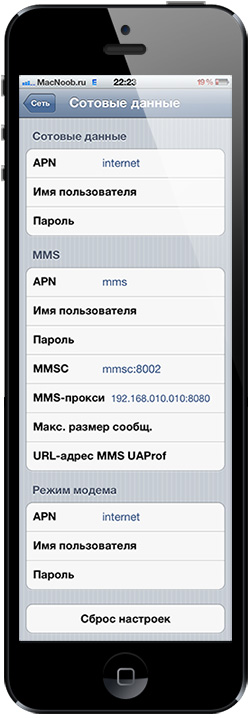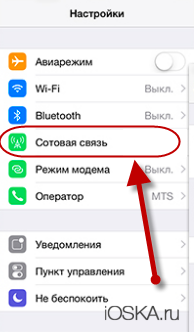- Как настроить интернет и MMS на iPhone
- Общие принципы
- Мобильные операторы России
- Beeline
- Мобильные операторы Украины
- Kyivstar
- Абоненты MTC, подключившиеся до 25.07.2007
- Абоненты MTC, подключившиеся после 25.07.2007
- Как включить MMS на iPhone
- Включаем ММС на iPhone
- Настраиваем ММС на iPhone
- Как включить MMS на iPhone
- Автоматическая настройка
- Заказ настроек
- Ручная настройка
- Возможные проблемы
- Как включить MMS на iPhone: Видео
- Активация и настройка ММС на iPhone
- Активация
- Пример настроек
- Полезные советы
Как настроить интернет и MMS на iPhone
В данном уроке мы подробно расскажем как настроить интернет и MMS на iPhone. Ведь это одна из самых востребованных функций (после звонков и СМС конечно же) любого серьезного смартфона.
В современном мире мы испытываем необходимость постоянно обмениваться какой-то информацией. Для этих целей умными дядями и чуть менее умными тетями была придумана целая армия гаджетов.
И эти гаджеты настолько плотно засели в наших карманах, что мы с трудом представляем хотя-бы один день прожитый без них.
Лично у меня, выходя на улицу без мобильного телефона, появляется какое-то чувство тревоги и незащищенности. Голова сразу начинает наполняться параноидальными мыслями.
Надо начать раз в неделю специально оставлять дома свой iPhone, ведь всего лишь 10 лет назад 90% населения СНГ даже и не задумывалась о покупке мобильного телефона. Что с нами произошло? Нас поработила техника? Нашествие роботов?! У меня опять паранойя!
Ну не об этом наш сегодняшний разговор. Давайте ближе к делу.
Общие принципы
Получить доступ в интернет на вашем девайсе можно либо через Wi-Fi, либо через GPRS/3G/4G услугу вашего мобильного оператора. Что такое Wi-Fi и как его настраивать, знают даже первоклассники.
А вот с настройками мобильного интернета дела обстоят немного сложней, хотя тоже все довольно просто. Обычно для настройки интернета на iPhone необходимо прописать адрес прокси, логин, пароль и т.п.
Вопрос: «Где взять настройки интернета на iPhone для МТС, Киевстар, Билайн, Мегафон и других операторов?»
Ответ: «Смотри таблицу ниже!«
Мы нашли настройки интернета для iPhone большинства популярных операторов России и Украины и выложили их в легко усваиваемом виде. Для ввода этих настроек в ваш iPhone необходимо перейти по этому пути:
Настройки > Основные > Сеть > Сотовая сеть передачи данных (Settings > General > Network > Cellular Data Network).
Мобильные операторы России
Beeline
Сотовые данные
MMS
Сотовые данные
MMS
Сотовые данные
MMS
Мобильные операторы Украины
Kyivstar
Сотовые данные
MMS
Абоненты MTC, подключившиеся до 25.07.2007
Сотовые данные
MMS
Абоненты MTC, подключившиеся после 25.07.2007
Сотовые данные
MMS
Сотовые данные
MMS
Убедитесь, что в настройках включена опция Сотовые данные. Если интернет не заработал, перезагрузите iPhone. Если есть необходимость сделать из iPhone точку доступа, читайте Урок №1.
Спасибо большое! Эти уроды в салоне хотели взять с меня 150 рублей чтобы 3 строчки заполнить…. еще раз спасибо.
У меня айфон 6 после обновления ПО на iОS 9, перестали отправляться и приниматься mms, хотя установила настройки МТС. После введенных настроек, перегрузки телефона ммс так и не отправляются.
Подскажите, пожалуйста, что мне надо сделать
Скорее всего это очередной баг (неисправность) iOS 9. Вообще это обновление ни к черту глючное получилось. Если есть возможность откатитесь на предыдущую версию iOS.
Источник
Как включить MMS на iPhone
Включаем ММС на iPhone
Чтобы иметь возможность отправлять данный вид сообщений с Айфон, потребуется убедиться, что соответствующая функция активирована в параметрах телефона.
- Откройте «Настройки», а затем перейдите в раздел «Сообщения».
В блоке «SMS/MMS» убедитесь, что активирован параметр «Сообщения MMS». При необходимости, внесите изменения.
Настраиваем ММС на iPhone
Как правило, телефон не нуждается в какой-либо настройке ММС — все необходимые параметры устанавливаются сотовым оператором автоматически. Однако если попытка отправить файл не увенчалась успехом, следует попробовать вручную ввести необходимые параметры.
- Для этого откройте настройки и выберите раздел «Сотовая связь». В следующем окне откройте раздел «Сотовая сеть передачи данных».
МТС
- APN – указать mms.mts.ru;
- Имя пользователя и пароль — в обеих графах ввести «mts» (без кавычек);
- MMSC – http://mmsc;
- MMS-прокси — 192.168.192.192:8080;
- Максимальный размер сообщения — 512000;
- URL-адрес MMS UAProf – поле не заполнять.
Теле2
- APN – mms.tele2.ru;
- Имя пользователя и пароль — данные поля не заполнять;
- MMSC – http://mmsc.tele2.ru;
- MMS-прокси — 193.12.40.65:8080;
- Максимальный размер сообщения — 1048576;
- URL-адрес MMS UAProf – не заполнять.
YOTA
- APN – mms.yota;
- Имя пользователя – mms;
- Пароль — оставить поле пустым;
- MMSC – http://mmsc:8002;
- MMS-прокси — 10.10.10.10;
- Максимальный размер сообщения — оставить поле пустым;
- URL-адрес MMS UAProf – не заполнять.
Билайн
- APN – mms.beeline.ru;
- Имя пользователя — beeline;
- Пароль — оставить поле пустым;
- MMSC – http://mms;
- MMS-прокси — 192.168.94.23:8080;
- Максимальный размер сообщения — поле не заполнять;
- URL-адрес MMS UAProf – оставить пустым.
Мегафон
- APN – mms;
- Имя пользователя и пароль — в обеих графах прописать «gdata» (без кавычек);
- MMSC – http://mmsc:8002;
- MMS-прокси — 10.10.10.10;
- Максимальный размер сообщения — не заполнять;
- URL-адрес MMS UAProf – не заполнять.
Столь простые рекомендации позволят вам настроить ММС, чтобы иметь возможность передавать мультимедийные файлы через стандартное приложение «Сообщения».
Помимо этой статьи, на сайте еще 12483 инструкций.
Добавьте сайт Lumpics.ru в закладки (CTRL+D) и мы точно еще пригодимся вам.
Отблагодарите автора, поделитесь статьей в социальных сетях.
Источник
Как включить MMS на iPhone
время чтения: 2 минуты
Мобильные телефоны позволяют обмениваться как голосовой информацией, так и текстовой, для этого предназначены звонки и смс-сообщения. С развитием мессенджеров и социальных сетей практически не используются ММС-сообщения, позволяющие отправлять визуальный контент. В iPhone такая функция тоже есть, но нужно знать, как включить ММС на Айфоне.
Автоматическая настройка
Большинство операторов отправляют настройки, необходимые для связи, автоматически, избавляя клиента от вопроса, как включить ММС на Айфоне. Вставив сим-карту в телефон и включив его, пользователь получит сообщение о направлении автоматических настроек сообщений.
Иногда нужно нажать на кнопку сохранения функции, чтобы она начала работать и данные операторы были внесены в смартфон. Такая особенность отличает технику Apple от других устройств, но есть и другие скрытые возможности айфона.

Заказ настроек
Если при вставке сим-карты в аппарат отправка графических файлов не работает, следует разобраться, как включить функцию ММС на Айфоне, запросив настройки. Всего есть три способа:
- Позвонить в контактный центр оператора, попросив настроить услугу ММС. Как правило, сотрудник компании направит сообщение с настройками сразу после общения.
- Обратиться в салон связи, консультанты которого способны провести настройку. Как правило, это делается бесплатно, если же деньги требуют, следует ознакомиться с официальным прайсом.
- Отправить бесплатное смс без текста, либо позвонить на короткий номер. Для разных операторов номера отличаются, к примеру, в случае с МТС нужно направлять сообщение на номер 1234, а для Мегафона используется комбинация 5049.
Ручная настройка
Данная процедура потребуется, чтобы включать mms-сообщения самостоятельно, с минимальной помощью оператора. Прежде всего, не все операторы отправляют автоматические настройки на айфон, а при необходимости узнать, как включить функцию ММС на Айфоне через контакт-центр, тратится много времени.

Сначала открывается меню настроек, где есть раздел “Сотовая связь”. В нем существует подпункт “Сотовая сеть передачи данных”, в котором присутствует блок “ММС”. Обычно он пуст, поэтому все поля заполняются вручную. К примеру, для Билайна, в котором настроек достаточно много, заполненный раздел будет выглядеть следующим образом:
- APN — mms.beeline.ru;
- имя пользователя — beeline;
- пароль — beeline;
- MMSC;
- MMS-Proxy — 192.168.94.23:8080;
- максимальный раздел сообщений — 307200.
Для остальных операторов настроек меньше, но их нужно уточнять непосредственно у оператора, задав вопрос, как включить mms на iPhone. Также, внеся перечисленные данные, рекомендуется сделать перезагрузку iPhone, чтобы они применились в базе данных.

Также в меню “Настройки” => “Телефон” вписывается номер телефона, если его там нет, используя как код страны, так и оператора. После повторной перезагрузки телефона ММС-сообщения будут отправляться и больше не потребуется узнавать, как включить функцию ММС на Айфоне.
Для этого открывается раздел сообщений, выбрать адресата и пиктограмму фотоаппарата в левой части экрана. Выбрав нужный контент, нажимается кнопка отправки (может выглядеть как зеленая стрелка) и подождать завершения процесса.

Возможные проблемы
Желая использовать ММС сообщения на айфонах, пользователи часто сталкиваются с проблемами, не позволяющими отправлять графические файлы. Прежде всего, нужно проверить состояние службы iMessage, работающей при интернет-связи между двумя айфонами. Это делается в меню “Настройки” => “Сообщения”, передвинув ползунок.

Также можно поставить галочку на пункте “Отправка как SMS”, который позволит отправлять ММС сообщения, если возникают проблемы с интернетом. Методы, предполагающие изъятие SIM-карты, обычно не являются продуктивными, но может помочь перезагрузка смартфона. Если эффекта от нее нет, нужно обратиться в техподдержку мобильного оператора, чтобы там рассказали, как включить ММС на Айфоне или других моделях телефона.
Как включить MMS на iPhone: Видео
Источник
Активация и настройка ММС на iPhone
Всем привет, уважаемые читатели и пользователи айфонов. В сегодняшней статье я расскажу вам про то как можно настроить передачу ММС на вашем айфоне (4, 4s, 5, 5s и выше). На самом деле это не так просто как может показаться на первый взгляд. Но, единожды настроив данную функцию, вы может пользоваться ею сколько угодно времени.
Итак, давайте перейдем от слов к практике.
Активация
Для того чтобы активировать ММС и настроить данные для своего сотового оператора (например МТС или ТЕЛЕ 2), то вам нужно выполнить следующие действия:
- Возьмите ваш айфон и зайдите в настройки (иконка серого цвета с изображением шестерёнки);
- Далее, вам нужно зайти в раздел сотовые данные;
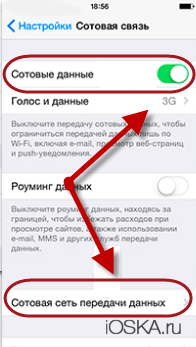
После всех вышеописанных операций у вас откроется поле для ввода настроек вашего сотового оператора. Пример подобных настроек для МТС и ТЕЛЕ2 вы можете увидеть ниже.
Пример настроек
Ниже я привожу пример настроек ММС на айфоне для двух популярных сотовых операторов, а именно для МТС и ТЕЛЕ2.
МТС
Выполните следующие настройки (для iOS 8 и выше):
- Поле APN (сотовые данные) – здесь укажите следующее – internet.mts.ru;
- Имя пользователя и пароль (сотовые данные) вам также нужно указать – mts;
- Теперь настройки в разделе MMS;
- Раздел APN, здесь впишите – mms.mts.ru;
- Имя пользователя и пароль вам также нужно указать – mts;
- В поле MMSC впишите следующее – http://mmsc;
- В поле ММС прокси пишите следующие данные – 192.168.192.192:8080;
- Максимальный размер сообщений укажите как – 512000;
- Теперь осталось сделать еще несколько настроек, в разделе режим модема;
- Поле APN – здесь укажите следующее – internet.mts.ru;
- Имя пользователя и пароль вам также нужно указать – mts.
Ниже вы можете посмотреть скриншот настроек МТС. Изображение взято с официального сайта МТС поэтому корректность предоставляемых данных 100%.
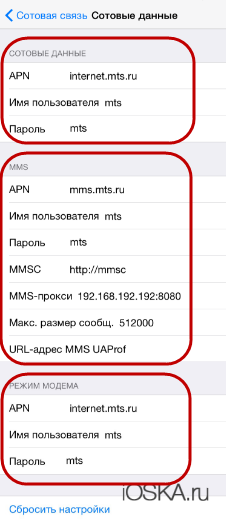
Теперь, чтобы завершить настройку для МТС вам нужно отправить любое ММС сообщение на сервер МТС по следующему номеру – 8890. После этого МТС активирует данную услугу на вашем айфоне.
ТЕЛЕ 2
Для ТЕЛЕ2 я также приведу пример актуальных настроек для iOS восьмой версии (4, 4s, 5, 5s и т.д.) и выше.
Разумеется, максимально актуальную на данный момент времени информацию по настройкам ТЕЛЕ 2 вы можете посмотреть на сайте ТЕЛЕ 2. Чтобы настроить выполните следующее:
- Первым делом вам нужно сделать настройку сотовых данных;
- Поле APN – здесь укажите следующее – internet.tele2.ru;
- Имя пользователя и пароль оставьте пустыми;
- Теперь нужно сделать настройки в разделе MMS;
- Поле APN – здесь укажите следующее – mms.tele2.ru;
- Имя пользователя и пароль оставьте пустыми;
- В поле MMSC впишите следующее – http://mmsc.tele2.ru;
- В поле ММС прокси пишите следующие данные – 193.12.40.65:8080;
- Максимальный размер сообщений не заполняйте;
- URL адрес не заполняйте;
- Теперь осталось сделать настройку режима модема;
- Поле APN – здесь укажите следующее – internet.tele2.ru;
- Имя пользователя и пароль оставьте пустыми.
Как видите, в принципе здесь нет ничего сложного. Теперь вам нужно перезагрузить ваш айфон.
Полезные советы
Несколько полезных советов по настройке:
- Если по представленным выше инструкциям вам ну далось настроить ММС, то поищите актуальные настройки на сайтах вашех сотовых операторов. Для этого просто вбейте в поисковик словосочетание: “Настройки ММС ваш сотовый оператор”;
- Если все равно не получается, то обратитесь в любой магазин вашего оператора, там вам помогут, чаще всего бесплатно, настроить ММС;
- Для отправки сообщений и файлов мультимедиа другому пользователю айфона, вы можете воспользоваться бесплатным сервисом iMessage.
На этом у меня все, надеюсь, вам удалось настроить ММС на вашем мобильном Apple устройстве iPhone. Если остались вопросы относительно данной темы, то можете задавать их в комментариях к этой записи, я постараюсь ответить как можно быстрее и как можно подробнее. До встречи в следующих материалах, обязательно добавляйте данный сайт в избранное, т.к. он вам еще, несомненно, пригодится.
Источник